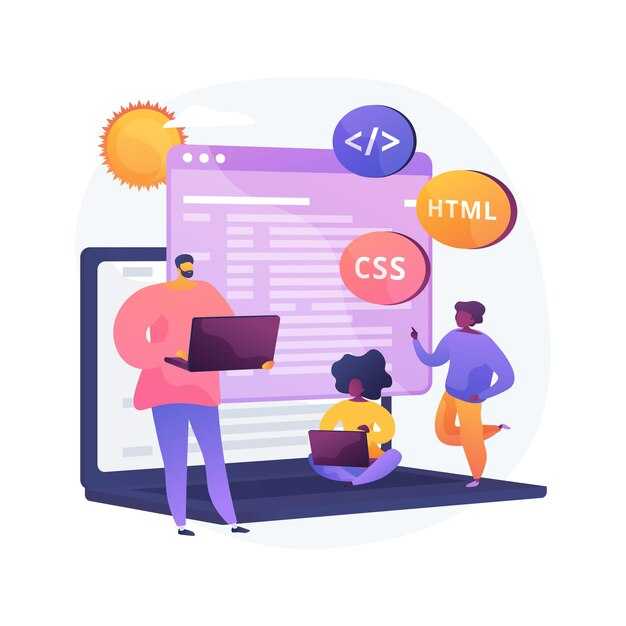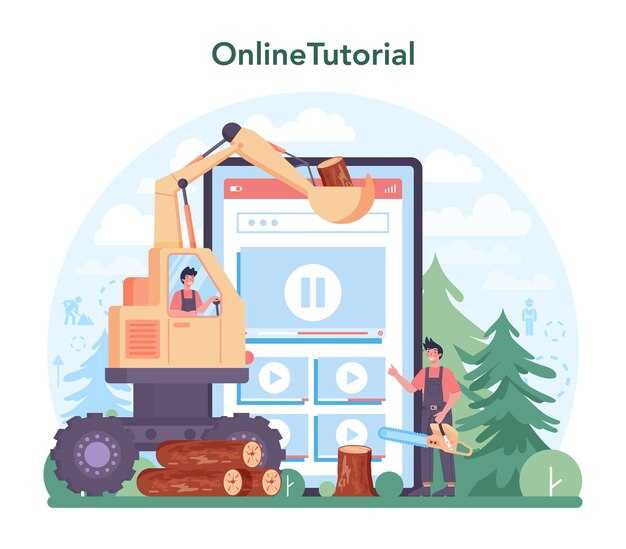Для начала работы с анимациями в HTML используйте тег <div> и задайте ему стили через CSS. Например, создайте блок с классом box и установите ему ширину, высоту и цвет фона. Это станет основой для вашей первой анимации.
Добавьте анимацию с помощью свойства @keyframes. Определите, как элемент должен изменяться со временем. Например, задайте перемещение блока по экрану, изменив его положение с помощью свойства transform: translateX(). Укажите начальное и конечное состояние анимации.
Примените анимацию к элементу через свойство animation. Укажите название анимации, продолжительность и тип движения. Например, используйте animation: move 2s ease-in-out infinite, чтобы блок двигался плавно и повторялся бесконечно.
Для более сложных эффектов комбинируйте несколько свойств CSS. Добавьте изменение цвета фона, масштабирование или вращение элемента. Используйте transition для плавного перехода между состояниями, если анимация запускается по событию, например, при наведении курсора.
Проверяйте результат в браузере и корректируйте параметры анимации. Для отладки используйте инструменты разработчика в Chrome или Firefox. Они помогут увидеть, как изменяются свойства элемента в реальном времени.
Понимание основ CSS-анимаций
Для создания анимаций используйте свойство @keyframes. Оно позволяет задать этапы анимации, указав стили для разных моментов времени. Например, чтобы создать анимацию изменения цвета фона, напишите:
@keyframes changeColor {
0% { background-color: red; }
50% { background-color: yellow; }
100% { background-color: green; }
}
Примените анимацию к элементу с помощью свойства animation. Укажите имя анимации, продолжительность и другие параметры. Например:
div {
animation: changeColor 3s infinite;
}
Используйте следующие свойства для настройки анимации:
| Свойство | Описание |
|---|---|
animation-duration |
Задает продолжительность анимации в секундах. |
animation-timing-function |
Определяет кривую скорости анимации (например, ease, linear). |
animation-delay |
Устанавливает задержку перед началом анимации. |
animation-iteration-count |
Определяет количество повторений (например, infinite). |
animation-direction |
Задает направление анимации (например, reverse). |
Экспериментируйте с комбинацией свойств, чтобы добиться нужного эффекта. Например, добавьте задержку и измените направление анимации:
div {
animation: changeColor 3s ease-in-out 1s infinite alternate;
}
Помните, что анимации могут влиять на производительность. Используйте их умеренно и тестируйте на разных устройствах. Для плавности применяйте свойства, которые не вызывают перерисовку страницы, например, transform и opacity.
Что такое CSS-анимации и как они работают?
CSS-анимации позволяют создавать плавные переходы и движения элементов на веб-странице без использования JavaScript. Для начала работы определите ключевые кадры с помощью правила @keyframes. Внутри него задайте стили для разных этапов анимации, например, от 0% до 100%.
Примените анимацию к элементу через свойство animation. Укажите имя анимации, продолжительность, тип временной функции и количество повторений. Например, animation: slide 2s ease-in-out infinite; создаст бесконечную анимацию с плавным ускорением и замедлением.
Используйте свойства animation-delay и animation-fill-mode, чтобы контролировать задержку и состояние элемента до и после анимации. Например, animation-delay: 1s; запустит анимацию через секунду после загрузки страницы.
Для более сложных эффектов комбинируйте несколько анимаций или изменяйте свойства transform и opacity. Например, вращение и изменение прозрачности можно задать через transform: rotate(360deg); opacity: 0;.
Проверяйте производительность анимаций, особенно на мобильных устройствах. Используйте свойства, которые не вызывают перерисовку страницы, такие как transform и opacity, чтобы избежать замедления.
Свойства для создания анимаций: ключевые моменты
Используйте свойство @keyframes для определения этапов анимации. Оно позволяет задать изменения стилей на разных этапах, например от 0% до 100%. Например, чтобы создать движение элемента слева направо, задайте начальное и конечное положение.
Применяйте свойство animation-name для указания имени анимации, определённой в @keyframes. Это свяжет анимацию с элементом, который должен её воспроизводить.
Управляйте продолжительностью анимации с помощью animation-duration. Укажите время в секундах или миллисекундах, например 2s для двухсекундной анимации.
Настройте задержку перед началом анимации через animation-delay. Это полезно, если нужно синхронизировать несколько анимаций или создать эффект постепенного появления.
Используйте animation-iteration-count для контроля количества повторений. Укажите число или infinite для бесконечного цикла.
Определите направление анимации с помощью animation-direction. Значения normal, reverse, alternate и alternate-reverse помогут задать движение вперёд, назад или попеременно.
Добавьте плавность с помощью animation-timing-function. Используйте значения вроде ease, linear, ease-in-out или кубические кривые Безье для контроля скорости анимации.
Управляйте состоянием анимации через animation-fill-mode. Это свойство определяет, как элемент выглядит до и после анимации. Например, forwards сохраняет конечное состояние.
Скомбинируйте все свойства в сокращённой записи animation. Например, animation: move 2s ease-in-out 1s infinite alternate; задаёт имя, длительность, функцию времени, задержку, количество повторений и направление.
Разница между анимацией и трансформацией
Анимация и трансформация в CSS выполняют разные задачи, хотя часто используются вместе. Трансформация изменяет внешний вид элемента, например, масштабирует, поворачивает или перемещает его. Анимация же управляет изменениями во времени, создавая плавные переходы между состояниями.
Для трансформации используйте свойство transform. Например, transform: rotate(45deg) повернет элемент на 45 градусов. Это изменение происходит мгновенно, если не задать переход с помощью transition.
Анимация создается с помощью @keyframes и свойства animation. Например, @keyframes fadeIn { from { opacity: 0; } to { opacity: 1; } } задает появление элемента, а animation: fadeIn 2s применяет этот эффект за 2 секунды.
Сочетайте трансформацию и анимацию для более сложных эффектов. Например, можно создать анимацию, которая одновременно перемещает и вращает элемент. Используйте transform внутри @keyframes, чтобы добиться такого результата.
Выбирайте трансформацию, если нужно изменить элемент без временных промежутков. Анимация подойдет, когда требуется управлять изменениями во времени, создавая плавные или сложные эффекты.
Создание первой анимации с использованием ключевых кадров
Определите элемент, который хотите анимировать, и задайте ему базовые стили. Например, создайте квадрат с помощью div и установите его ширину, высоту и цвет фона:
<div class="box"></div>
<style>
.box {
width: 100px;
height: 100px;
background-color: blue;
}
</style>
Добавьте ключевые кадры с помощью @keyframes. Укажите начальное и конечное состояние анимации. Например, чтобы переместить квадрат вправо, используйте:
@keyframes moveRight {
from {
transform: translateX(0);
}
to {
transform: translateX(200px);
}
}
Примените анимацию к элементу, указав её название, продолжительность и тип движения. Например:
.box {
animation: moveRight 2s ease-in-out;
}
Добавьте промежуточные ключевые кадры для более сложных эффектов. Например, чтобы квадрат изменил цвет и увеличился в процессе движения:
@keyframes complexAnimation {
0% {
transform: translateX(0);
background-color: blue;
}
50% {
transform: translateX(100px) scale(1.5);
background-color: green;
}
100% {
transform: translateX(200px);
background-color: red;
}
}
Используйте animation-iteration-count для управления количеством повторений или infinite для бесконечного цикла. Например:
.box {
animation: complexAnimation 3s ease-in-out infinite;
}
Экспериментируйте с параметрами анимации, такими как animation-delay и animation-direction, чтобы добиться нужного эффекта.
Шаг 1: Настройка HTML-структуры
Создайте базовый HTML-документ, начиная с тега <!DOCTYPE html>. Добавьте тег <html> для обозначения корневого элемента. Внутри него разместите <head> для метаданных и <body> для основного содержимого.
В разделе <head> укажите кодировку с помощью <meta charset="UTF-8"> и задайте заголовок страницы через <title>. Это поможет браузеру корректно отображать текст и упростит навигацию.
Внутри <body> создайте контейнер для анимации, используя тег <div> с уникальным идентификатором. Например, <div id="animation-container"></div>. Это место станет основой для добавления анимированных элементов.
Подключите файл стилей CSS, добавив в <head> строку <link rel="stylesheet" href="styles.css">. Это позволит управлять внешним видом и анимацией элементов.
Для работы с JavaScript создайте файл script.js и подключите его перед закрывающим тегом </body> с помощью <script src="script.js"></script>. Это обеспечит доступ к динамическим изменениям на странице.
Проверьте структуру документа, убедившись, что все элементы корректно закрыты и файлы подключены. Теперь вы готовы перейти к созданию анимации.
Шаг 2: Определение анимации с помощью @keyframes
Создайте правило @keyframes, чтобы задать этапы анимации. Укажите имя анимации, например, slideIn, и опишите, как свойства элемента должны изменяться в процентах от времени. Например:
@keyframes slideIn {
0% { transform: translateX(-100%); }
100% { transform: translateX(0); }
}Здесь элемент перемещается слева направо. Процентные значения обозначают ключевые моменты анимации: 0% – начало, 100% – завершение.
Добавьте промежуточные этапы, если нужно. Например:
@keyframes bounce {
0%, 100% { transform: translateY(0); }
50% { transform: translateY(-20px); }
}Это создаст эффект подпрыгивания. Вы можете изменять любые CSS-свойства, такие как opacity, background-color или rotate.
Используйте несколько ключевых кадров для сложных анимаций. Например:
@keyframes colorChange {
0% { background-color: red; }
50% { background-color: yellow; }
100% { background-color: green; }
}Сохраните правило @keyframes в CSS-файле или внутри тега <style>.
| Пример | Описание |
|---|---|
@keyframes fadeIn { 0% { opacity: 0; } 100% { opacity: 1; } } |
Плавное появление элемента. |
@keyframes rotate { 0% { transform: rotate(0deg); } 100% { transform: rotate(360deg); } } |
Полный оборот элемента. |
Проверьте анимацию, применив её к элементу через свойство animation.
Шаг 3: Применение анимации к HTML-элементам
Определите элемент, который хотите анимировать, с помощью селектора в CSS. Например, для блока с классом box задайте свойство animation, указав имя анимации и её продолжительность: animation: slide 2s;.
Создайте ключевые кадры для анимации с помощью @keyframes. Укажите начальное и конечное состояние элемента. Например, для анимации перемещения блока вправо используйте: @keyframes slide { from { transform: translateX(0); } to { transform: translateX(200px); } }.
Добавьте дополнительные параметры анимации, такие как задержка, количество повторений и тип движения. Например, для плавного повторения анимации три раза с задержкой в 1 секунду используйте: animation: slide 2s 1s ease-in-out 3;.
Проверьте анимацию в браузере. Если элемент движется не так, как ожидалось, измените значения свойств или ключевых кадров. Убедитесь, что анимация работает корректно на разных устройствах и браузерах.
Для более сложных эффектов комбинируйте несколько анимаций. Например, добавьте изменение цвета и вращение одновременно: animation: color-change 3s, rotate 4s;.
Шаг 4: Настройка времени и плавности анимации
Определите длительность анимации с помощью свойства animation-duration. Укажите значение в секундах (s) или миллисекундах (ms). Например, animation-duration: 2s; сделает анимацию двухсекундной. Для более коротких эффектов используйте значения вроде 0.5s.
Управляйте плавностью анимации с помощью animation-timing-function. Это свойство задаёт кривую скорости изменения анимации. Используйте стандартные значения:
linear– равномерная скорость;ease– медленный старт и завершение (по умолчанию);ease-in– медленный старт;ease-out– медленное завершение;ease-in-out– медленный старт и завершение.
Для более точной настройки используйте функцию cubic-bezier. Например, animation-timing-function: cubic-bezier(0.4, 0, 0.2, 1); создаст уникальный эффект плавности.
Добавьте задержку перед началом анимации с помощью animation-delay. Например, animation-delay: 1s; запустит анимацию через секунду после загрузки страницы.
Скомбинируйте эти свойства для создания сложных эффектов. Например:
animation: fadeIn 2s ease-in-out 1s;Этот код запустит анимацию fadeIn длительностью 2 секунды с плавным стартом и завершением, начиная через 1 секунду.